IBO Player es uno de los principales reproductores de streaming de vídeo que permite a los usuarios transmitir TV online en el proveedor de Internet que utilizan o cualquier otra fuente de Internet en sus dispositivos Android, Firestick, Smart TV y iOS o MacOS.
Guía de instalación de la aplicación IBO Player Pro
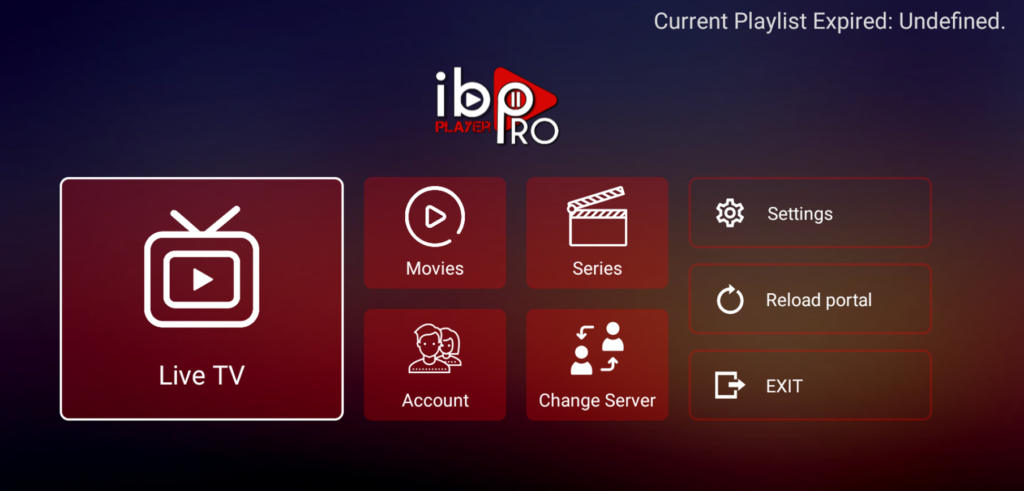
Para todos los dispositivos Android: teléfonos, TVs, cajas
Basta acceder a la Play Store y buscar IBO Pro Player.
Enlace directo a la Play Store: Haz clic aquí
Para todos los dispositivos iOS: iPhones, Mac, Apple TV
Solo ve a la App Store y busca IBO Pro Player.
Enlace directo a la App Store: Haz clic aquí
Para TVs LG
Basta acceder a LG Apps y buscar IBO Pro Player.
Enlace directo a LG Apps Store: Haz clic aquí
Para TVs Samsung
Basta acceder a Samsung Apps y buscar IBO Player Pro.
Para dispositivo Roku
Basta navegar hasta Roku y buscar la aplicación IBO Player Pro.
Para acceder directamente a la Tienda Roku, sigue este enlace: Haz clic aquí
Para más detalles, consulta este vídeo:
https://youtube.com/watch?v=1ylmv1Ky4_g%3Fcontrols%3D1%26rel%3D0%26playsinline%3D0%26modestbranding%3D0%26autoplay%3D0%26enablejsapi%3D1%26origin%3Dhttps%253A%252F%252Fwebtv.plus%26widgetid%3D1
Guía de instalación de la aplicación IBO Player Pro en FireStick
Como vamos a realizar la instalación lateral en FireStick, primero debemos habilitar la opción de seguridad “Aplicaciones de fuentes desconocidas” en la configuración de FireStick.
1. Debes estar en la pantalla de inicio de FireStick. Selecciona ENCONTRAR.
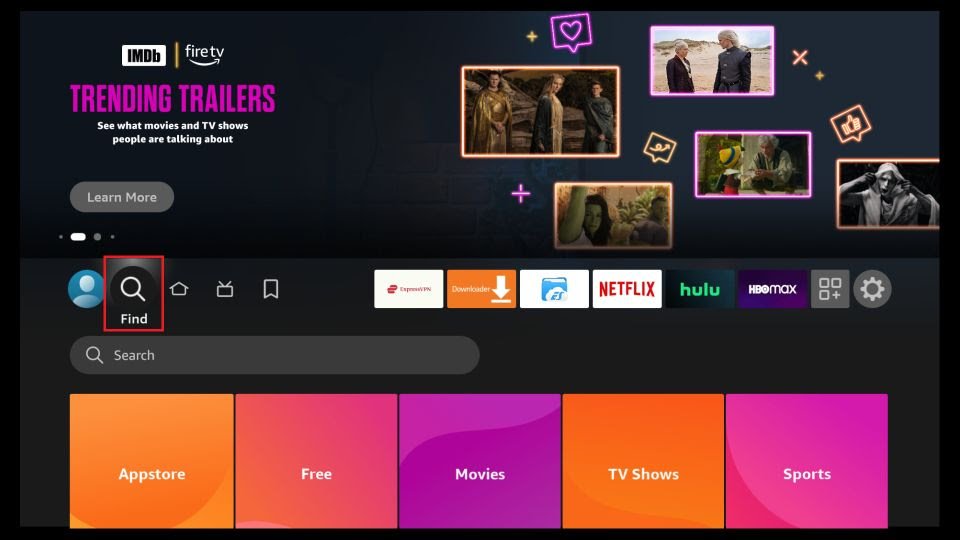
2. Ahora haz clic en Buscar
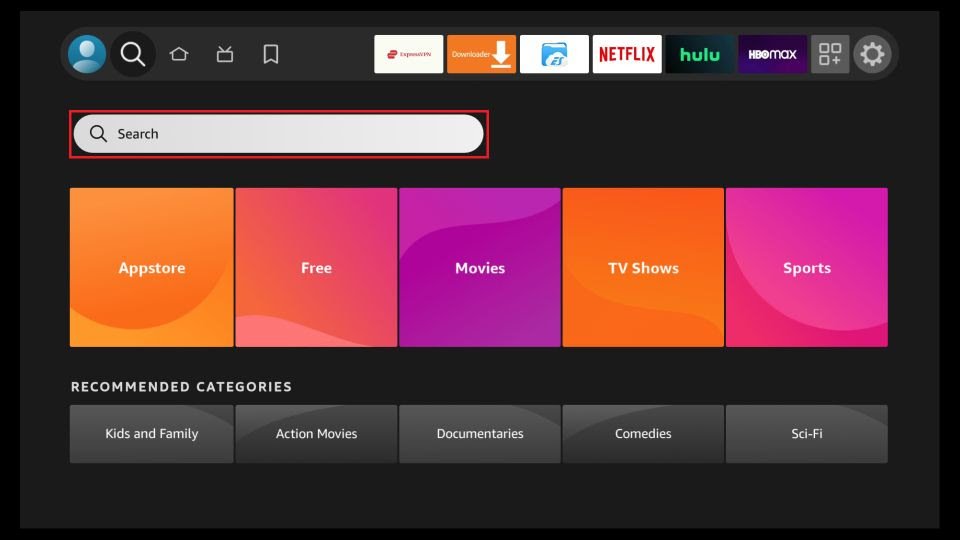
3. En la ventana de Búsqueda, busca la aplicación llamada Downloader. Este es el aplicación a través de la cual haremos la instalación lateral de IBO PLAYER en FireStick.
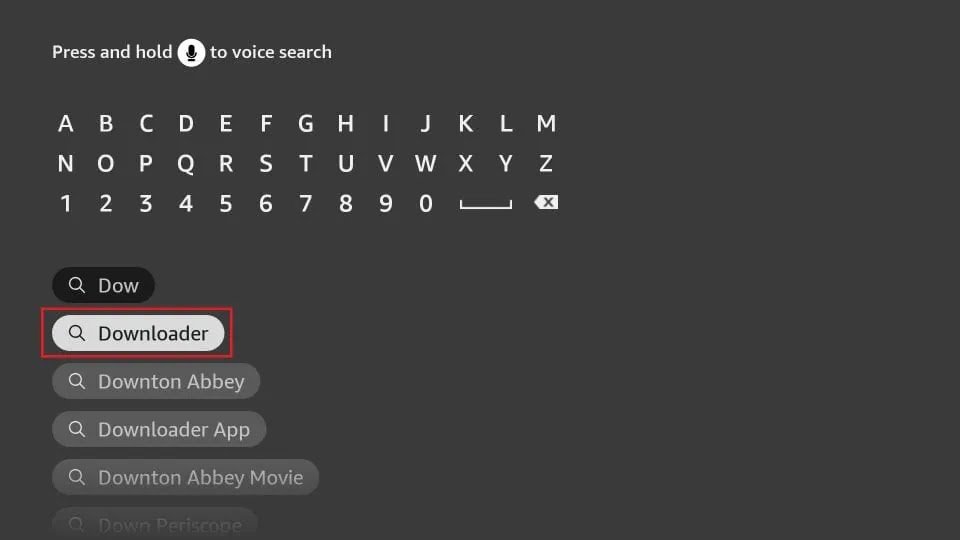
4. Después de instalar la aplicación Downloader, vuelve a la pantalla de inicio y selecciona Configuración (Settings)
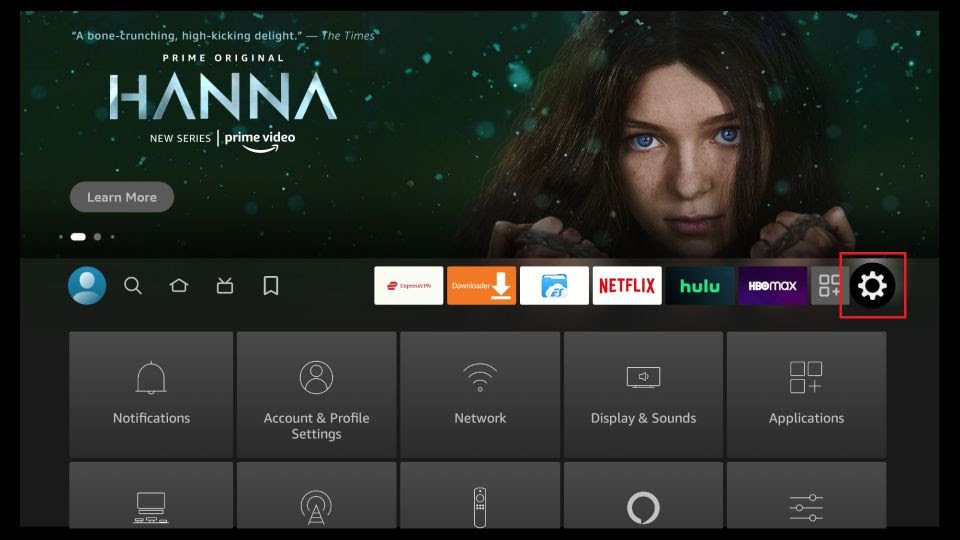
5. En Configuración, ve a la opción Mi Fire TV y ábrela.
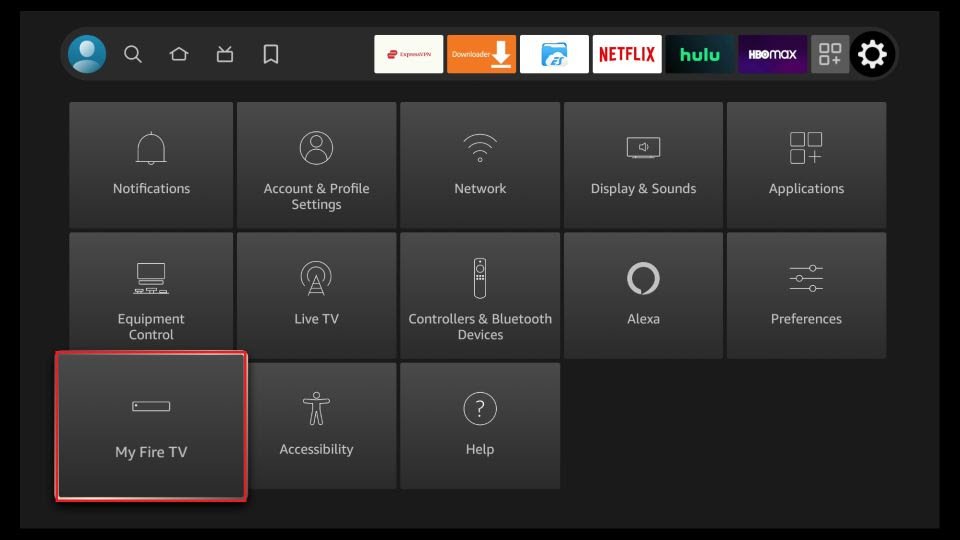
6. Ahora, la próxima opción a la que accederás es Opciones del desarrollador.
Nota: Si no ves las Opciones del desarrollador, ve a Configuración > Mi Fire TV > Acerca de.
Ahora selecciona Fire TV Stick y haz clic 7 veces para activar las opciones del desarrollador.
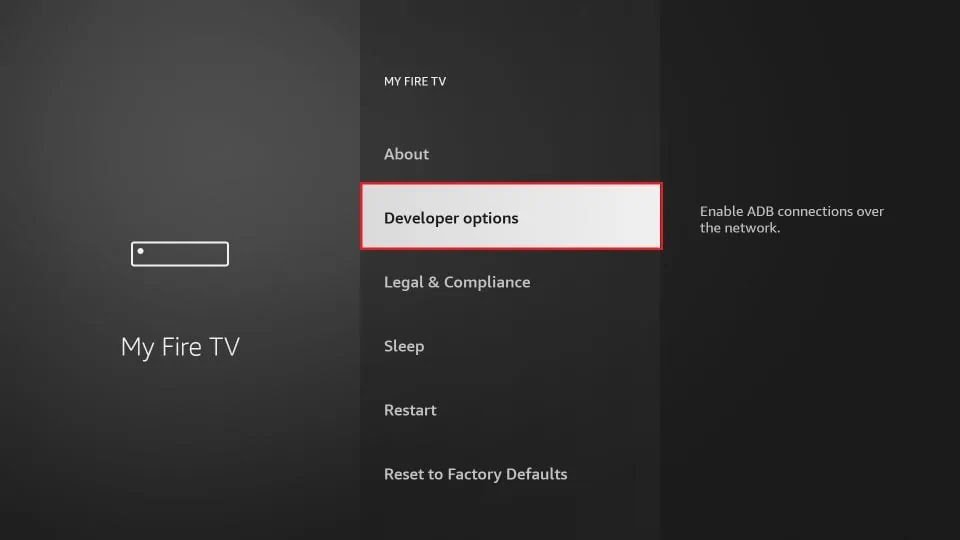
7. En la ventana que se abre a continuación, ve hacia adelante y haz clic en Instalar aplicaciones desconocidas (Install Unknown Apps)
Nota: Si aún tienes la versión más antigua de la interfaz FireStick, haz clic en Aplicaciones de fuentes desconocidas.
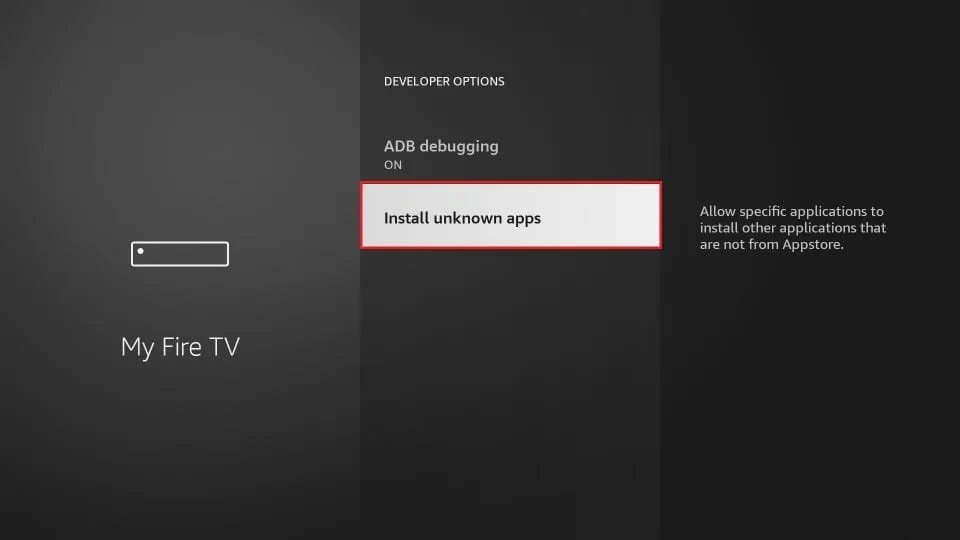
8. 8. Activa la opción para la aplicación Downloader. Turn the option ON for the Downloader app.

9. Ahora, regresa al menú de inicio y abre la aplicación Downloader.
Después de que la pantalla de la aplicación se muestre a continuación, haga clic en el cuadro de texto destacado en la imagen a continuación.
10. Ahora, simplemente escriba el siguiente camino/URL en la ventana emergente con el teclado en la pantalla:
https://shorturl.at/hsMW1 (downloader code 834339)
Haz clic en OK
11. Espera a que se descargue el APK de IBO Player en tu dispositivo FireStick.
La aplicación Downloader ejecutará automáticamente el APK de IBO Player para ti. Continúe y haga clic en Instalar
Cómo usar la aplicación IBO Player Pro
1- Aparecerá la imagen con la dirección Mac y la clave del dispositivo. Haga clic en Continuar:
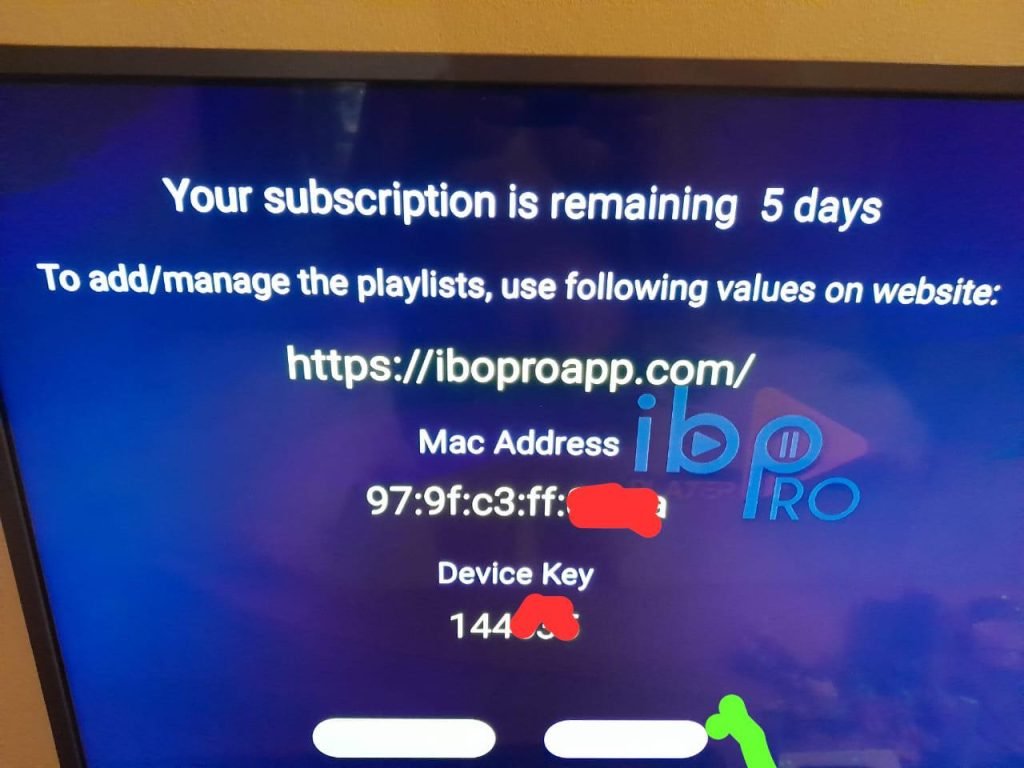
2- La página de inicio de la aplicación aparecerá. Haga clic en Cambiar lista de reproducción
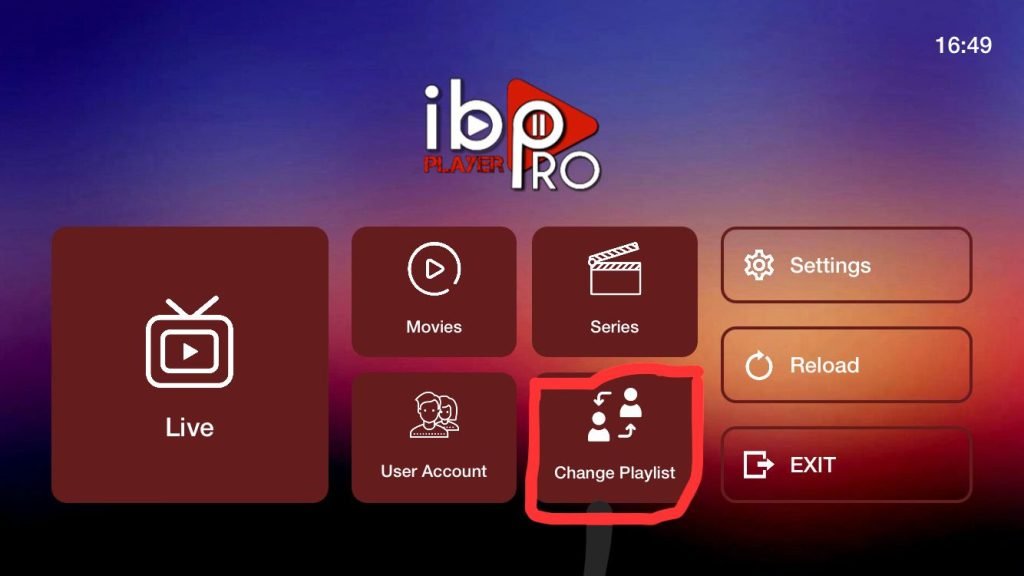
3- Haga clic en Agregar lista de reproducción
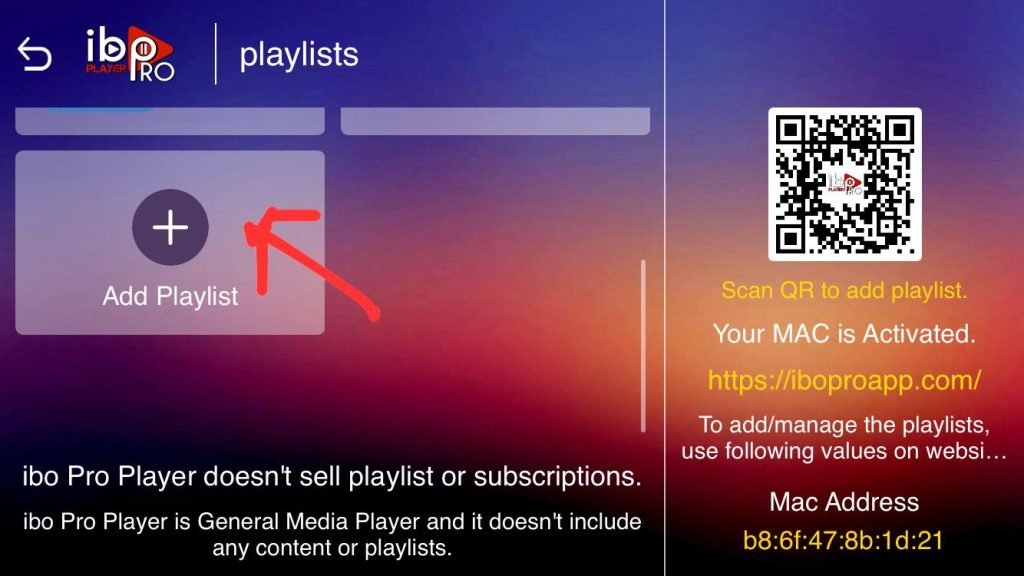
Nota: Puede agregar su lista de reproducción utilizando uno de los dos métodos explicados a continuación.
Primero: agregue su enlace m3u, revise la información en su bandeja de entrada de correo electrónico/correo no deseado para obtener los detalles de inicio de sesión de la cuenta de suscripción
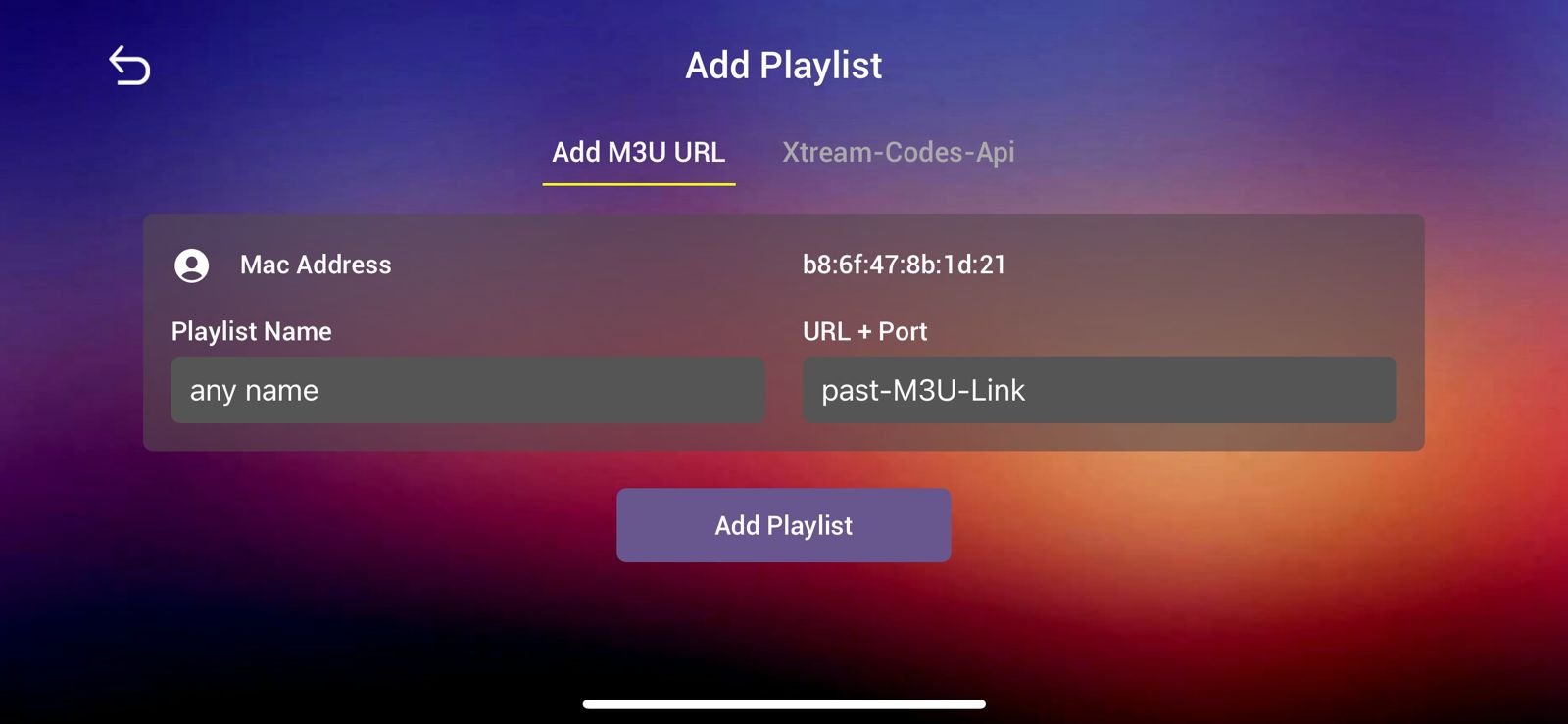
Segundo: seleccione la pestaña Xtream-Codes-API y revise la información en su bandeja de entrada de correo electrónico/correo no deseado para obtener los detalles de inicio de sesión de la cuenta de suscripción
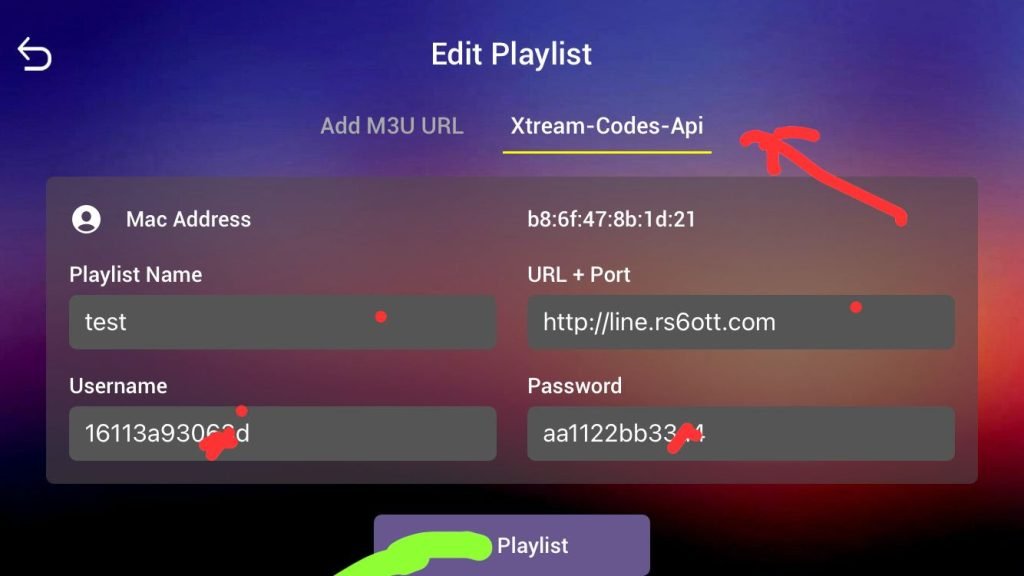
4- Seleccione Agregar lista de reproducción. Asegúrese de que la lista de reproducción esté conectada a la página de inicio y haga clic en Recargar
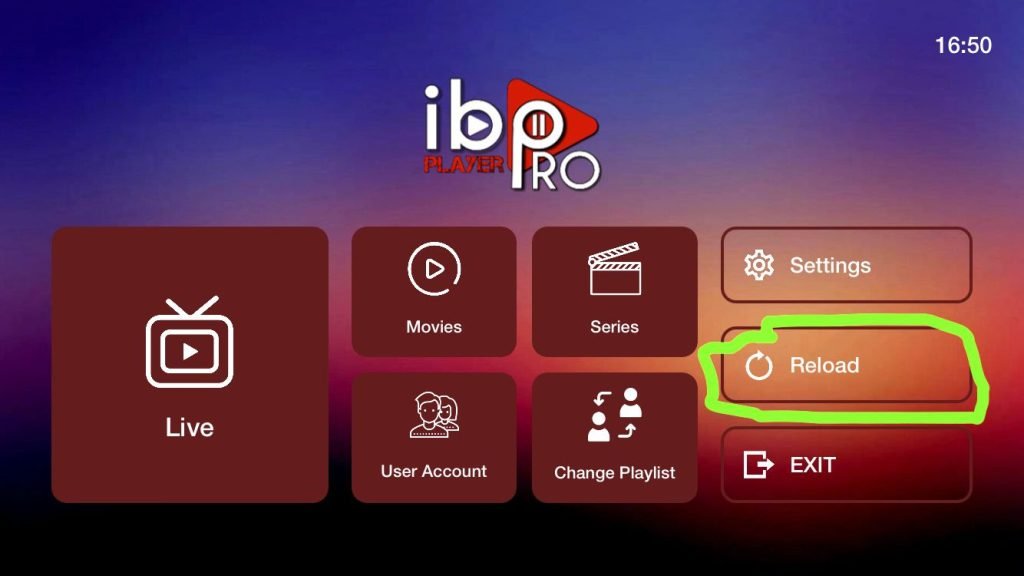
Disfrute de su serie de películas en vivo
Nota: si aún tiene problemas, tome una foto de su dirección Mac y clave de dispositivo con su teléfono y envíela a nuestro equipo a través de contáctenos o correo electrónico: pixelvisioniptv@gmail.com